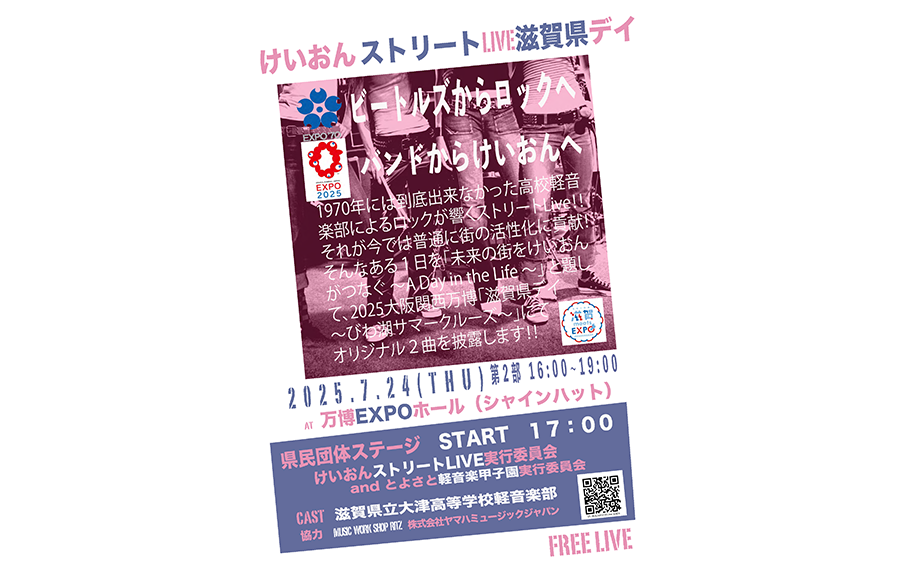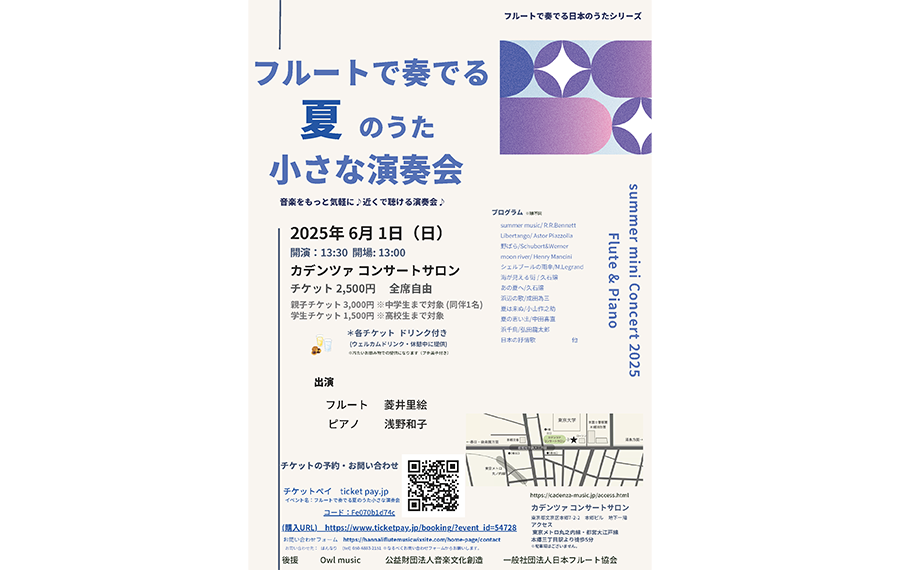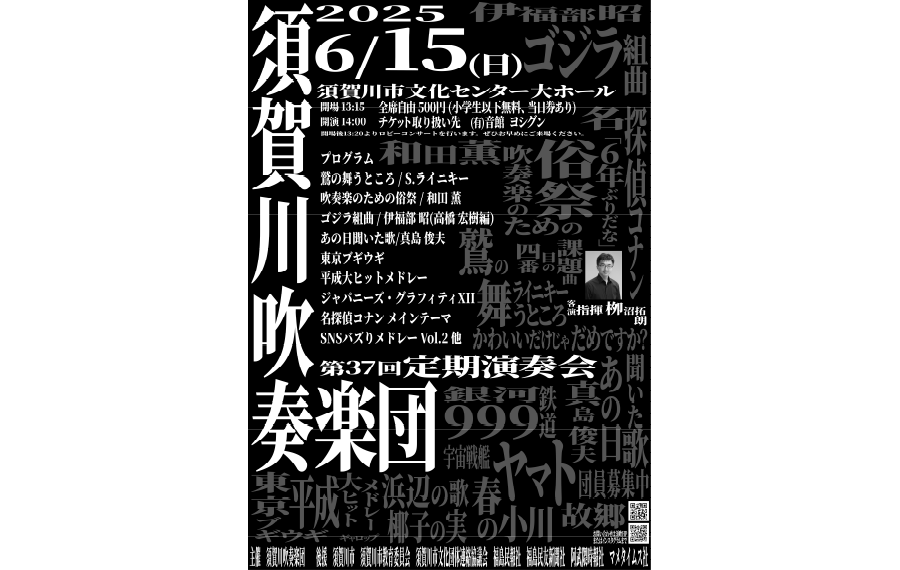音楽文化創造で取り組んだリモート演奏動画の編集についてご紹介します。
少し前まではパソコンに色々な機材を繋げて、専用のソフトウェアでしか出来ませんでしたが、昨今スマートフォンやタブレットの性能があがり、さらに手軽に使えるアプリも増えております。
上記の演奏動画は、パソコンの専用のソフトウェアで編集しておりますが、このやり方は少し専門的なので、まずスマートフォンのアプリでも出来る方法をご紹介します。
目次
1.リモート演奏動画 編集作業の流れ
具体的な操作は使用するソフトウェアによって異なりますが、まず行う編集作業の流れをご紹介します。
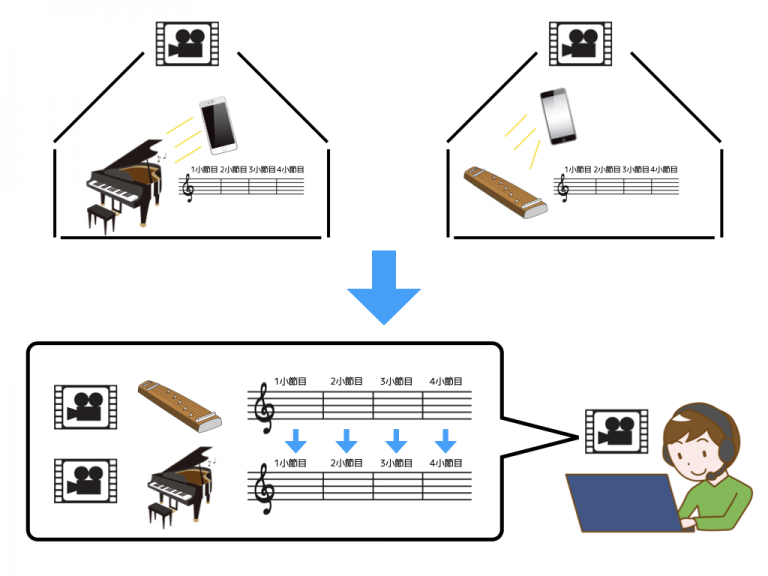
1.基準のパートの動画(今回はピアノ)を編集ソフトウェアに読み込みます
2.それに合わせて演奏したパートの動画(今回は箏)を編集ソフトウェアに読み込みます
3.編集ソフトウェアにて、1つの画面上に複数の動画を配置させます(レイアウトを決めます)
4.映像として見ながら、且つ音を聴きながら、基準のパートへ他のパートの演奏位置を合わせていきます
5.最後に1本の動画へ書き出します
2.iOS版iMovieを使用した編集方法
では一例ですが、具体的なアプリ(iPhone、iPad用 iMovie)を使用した編集方法です。
こちらの動画をご覧下さい。(約3分40秒)
以上は今回の動画のように、2本の動画素材を合わせる方法でした。
[補足]動画が3本以上の場合は、
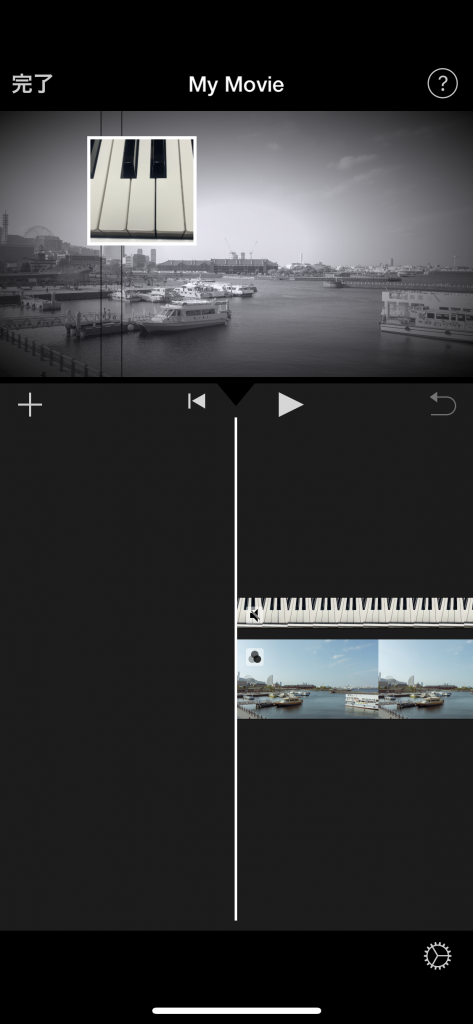
[手順3].の時に、まず背景とする画像を1枚準備しておき(何でも良いです)選びます。
[手順7].の時に[・・・]ボタンから、[ピクチャ・イン・ピクチャ]を選択して下さい。これで画面の好きな位置へ動画を配置(レイアウト)することが可能です。
あとは同様の方法で演奏位置を合わせればOKです。
音量のバランスは聴きながらちょうど良いところを選んでください。
[手順11].の手順に沿って書き出し。
出来上がった動画を再び読み込ませて、あとは手順7、11を合わせたい動画の数行い、最終的に1本の動画にしてください。
3.その他のAndroidスマートフォンやパソコン用動画編集ソフトウェアのご紹介
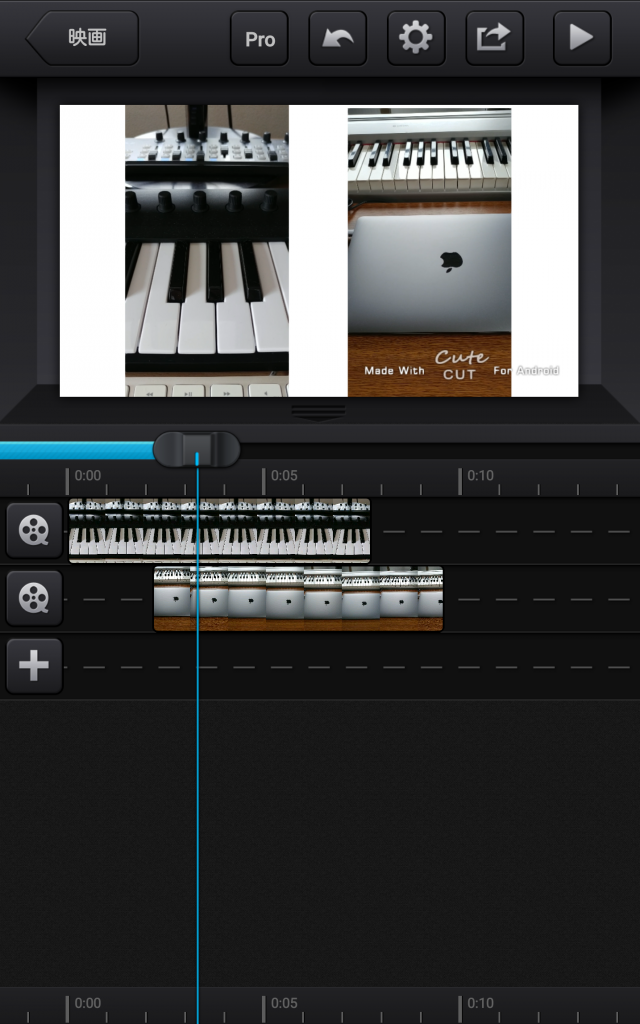
Androidスマートフォンの場合は、Cute CUT。

パソコンの場合は、WindowsならFilmora。
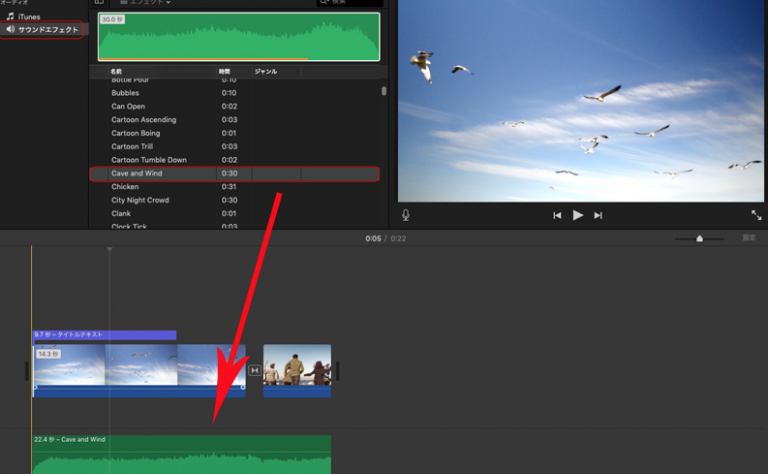
Macの場合は、標準で搭載されているMac版のiMovie
これらも同様の編集が出来るようです。
他にもたくさんありますが、ソフトウェアを選ぶ際ポイントとなることは、タイムラインでの編集が可能かどうかです。

同じ時間軸上に複数の素材を並べて、演奏位置を合わせる編集ができること。
様々なソフトウェアがどんどん世の中に出ていますので、この点に注意してご自身の環境に合う編集ソフトウェアを探してみてください。
4.[ご参考]今回の編集について
最後に少し専門的ですが、音楽文化創造で制作した今回の演奏動画の編集方法につきまして、以下動画へ簡単にまとめましたのでご覧下さい。(約50秒)
機材及びソフトウェアは
・RME Babyface(オーディオインターフェイス)
・Steinberg CubasePro10.5(ソフトウェア)
・iZotope RX7(ソフトウェア)
・Apple FinalCutProX(ソフトウェア)
を使用しました。
5.まとめ
いかがでしたでしょうか。
クオリティーを求めていくと、それだけ編集のスキルも必要となってしまいますが、これもまた一例です。
リモート演奏をやってみました!①
リモート演奏をやってみました!②〜機材編〜
ここまで3回に渡り、リモート演奏の記事を書かせて頂きました。
皆さんがやられている音楽を、現代の機材や仕組みを少し使って届けてみましょう、というご提案です。
様々なやり方がありますので、この記事をきっかけに皆さん自身のやり方を模索して頂けたら幸いです。
少しずつ日常が戻って参りましたが、今後はインターネットやITの取り組みが急速に進むと思われます。
皆さんと一緒に、これからの時代の音楽の楽しみ方、届け方を工夫していけたらと考えております。
次回は第1回で触れました楽曲アレンジにつきまして、譜面なども掲載しながら、もう少し具体的にご紹介いたします。
音楽文化創造 望月良太
《以下、ご参考でお見せした編集方法で作りました演奏動画です。こちらもご覧ください》
箏とイングリッシュハンドベルでリモート演奏《さくらさくら》
鍵盤ハーモニカとエレクトーンでリモート演奏《上を向いて歩こう》